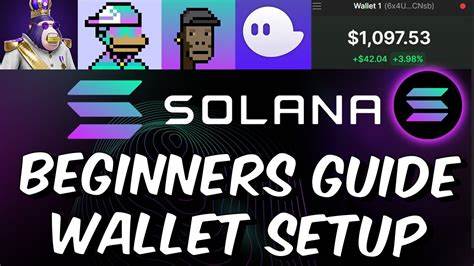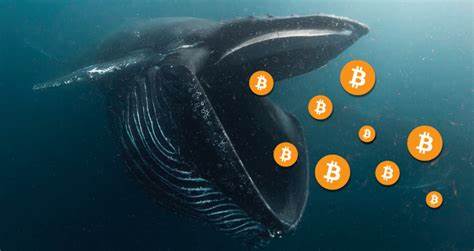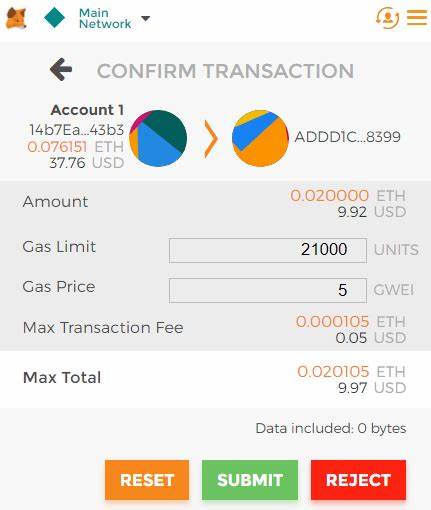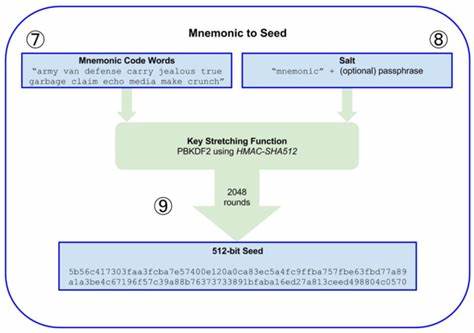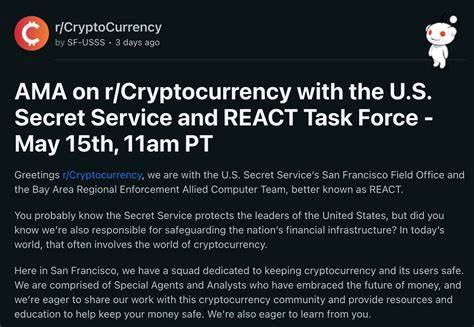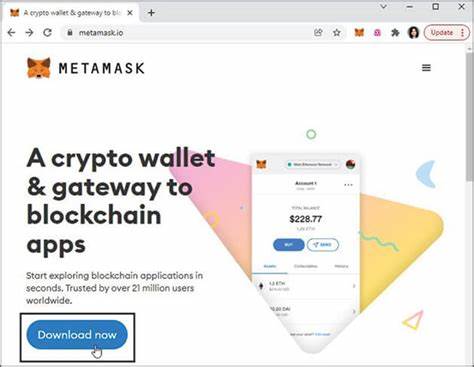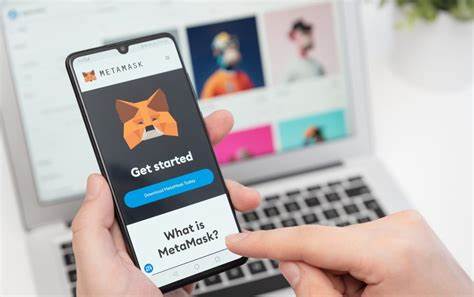In dem NFT-Boom des Jahres 2021 richtete sich die Aufmerksamkeit der meisten Krypto-Community auf die Ethereum-Blockchain, auf der Wallet-Apps wie Metamask und Rainbow dominieren. In letzter Zeit haben jedoch auch andere Blockchains wie Solana ein enormes Interesse geweckt, mit DeFi-Transaktionen, Kunst- und Sammlungsmünzen sowie der Nutzeraufmerksamkeit, die aufgrund der einfachen Bedienung, Geschwindigkeit und geringen Transaktionskosten der Blockchain zunimmt. Wenn Sie daran interessiert sind, in die Welt von Solana einzutauchen, ist das erste, was Sie benötigen, eine Wallet! Eine Wallet sichert Ihre wertvollen Kryptowährungen und NFTs und ermöglicht es Ihnen, mit dem breiten, lebendigen Web3-Ökosystem zu interagieren. Wenn Sie die Welt von Solana erkunden, ist die führende Wallet-App Phantom Wallet, die sowohl für Desktop-Computer als auch für Mobiltelefone verfügbar ist. Hier ist unser praktischer Leitfaden, wie Sie mit Phantom Wallet beginnen können, das jetzt auch Ethereum und Polygon unterstützt.
Phantom ist eine nicht verwahrte Wallet und Browsererweiterung, die digitale Vermögenswerte verwalten und mit Smart Contracts und digitalen Anwendungen interagieren kann. Nicht verwahrt bedeutet, dass sie Ihre Vermögenswerte nicht in einem zentralen Repository aufbewahrt - Sie halten sie, indem Sie die geheimen Informationen kontrollieren. Anders als wenn Sie die Landeswährung in einem Bankkonto aufbewahren, sind Sie selbst dafür verantwortlich, die Vermögenswerte in Ihrer Phantom-Wallet sicher aufzubewahren, so wie Sie Ihre physische Geldbörse vor Taschendieben schützen müssen, wenn Sie unterwegs sind. Beginnen wir damit, wie Sie Ihre Phantom Wallet auf Ihrem Mobilgerät und Computer einrichten können. Desktop-Einrichtung Es ist wichtig sicherzustellen, dass Sie Kryptowährungs-Apps und Browsererweiterungen direkt von den jeweiligen Websites oder autorisierten App-Stores herunterladen, da böswillige Akteure Kopien erstellen können, die Ihre Vermögenswerte stehlen.
Gehen Sie zur Download-Seite von Phantom Wallet und wählen Sie Ihren Browser aus. Phantom unterstützt eine Reihe beliebter Browser, darunter Chrome, Firefox, Edge und Brave. Folgen Sie dann den Schritten im jeweiligen Erweiterungsspeicher Ihres Browsers, um Phantom Wallet zu installieren. Nach der Installation öffnet sich Phantom in einem neuen Tab in Ihrem Browser. Klicken Sie nun auf die Schaltfläche "Neue Wallet erstellen".
Es wird Sie auffordern, ein sicheres Passwort zu erstellen - dieses Passwort wird verwendet, um die Wallet-App in diesem Browser und auf diesem Gerät zu entsperren. Sie können dieses Passwort in einem Passwort-Manager speichern, aber wie bei jedem Passwort ist es immer am besten, ein sicheres zu erstellen, das Sie sich auch merken können - und es regelmäßig zu ändern. Geben Sie Ihr Passwort ein und klicken Sie auf "Weiter". Dann gibt Ihnen Phantom Wallet Ihre Secret Recovery Phrase. Dies wird auch als Seed-Phrase bezeichnet, und dieser Satz ist im Grunde wie die Schlüssel zu Ihrem Auto: Jeder, der diesen Satz besitzt, kann ihn in Phantom oder eine andere Wallet laden und auf Ihre Gelder zugreifen - und sie ausgeben! Wenn Sie diesen Satz verlieren, haben Sie keinen Zugriff mehr auf Ihre Gelder.
Weder Phantom, das Solana-Netzwerk noch jemand anders kann sie für Sie wiederherstellen, also schreiben Sie diesen Satz auf Papier (oder etwas Robusteres!) und bewahren Sie ihn an einem sicheren Ort auf. Wenn Ihr Computer abstürzt oder Sie Ihre Wallet auf einem neuen Gerät laden möchten, benötigen Sie diese Seed-Phrase. Anders als das Passwort, das Ihre Phantom Wallet entsperrt, sollte eine Seed-Phrase niemals in einem Passwort-Manager aufbewahrt oder digital gespeichert werden! Nachdem Sie Ihre Seed-Phrase aufgeschrieben (und überprüft) haben, klicken Sie auf "Weiter". Um auf Ihre Phantom-Wallet zuzugreifen, wenn Sie das nächste Mal in Ihrem Browser sind, klicken Sie auf das Puzzlestück in der oberen rechten Ecke des Browsers, um Ihre Erweiterungen anzuzeigen, und klicken Sie dann auf das Phantom-Logo. Mobile Einrichtung Phantom Wallet ist auf Android- und iOS-Handys verfügbar.
Wie auf dem Desktop sollten Sie sicherstellen, dass Sie die offizielle und autorisierte Version der App erhalten - gehen Sie erneut zur Download-Seite von Phantom und wählen Sie den entsprechenden App Store für Ihr Gerät zum Herunterladen aus. Folgen Sie den üblichen Schritten auf Ihrem Mobilgerät, um die App herunterzuladen und zu installieren. Öffnen Sie die App und Sie sehen den Onboarding-Bildschirm zum Einrichten einer neuen Wallet. Wenn Sie eine separate Telefon-Wallet erstellen möchten, wählen Sie "Neue Wallet erstellen" und gehen Sie die Schritte durch. Dann fordert Phantom Sie auf, die biometrische Sicherheit wie Face ID oder Fingerabdruckzugriff einzuschalten, sofern Ihr Gerät dies unterstützt.
Sie können Phantom auch so einrichten, dass es mit den nativen Freischaltoptionen Ihres Telefons funktioniert, z. B. mit PIN oder Muster. Sobald dies eingestellt ist, zeigt Ihnen Phantom Ihre Seed-Phrase an. Schreiben Sie diese erneut auf Papier und speichern Sie sie nicht digital oder in einem Passwort-Manager! Wenn Sie möchten, können Sie dieselbe Wallet, die Sie auf Ihrem Desktop-Computer erstellt haben, auch in Ihrer Phantom-Telefon-App verwenden.
Wählen Sie einfach "Ich habe bereits eine Wallet" und geben Sie Ihre Seed-Phrase ein, wenn Sie danach gefragt werden. Grundlegende Einstellungen Es ist jetzt eine gute Zeit, Phantom zu erkunden - ob Sie es auf dem Desktop, Mobilgerät oder beiden eingerichtet haben - und seine Einstellungen zu erkunden. Ihre Webseite ist eine großartige Ressource, wenn Sie verwirrt sind. Es gibt jedoch einige grundlegende Einstellungen, die es sich lohnt zu finden, bevor Sie etwas anderes tun. Eine davon ist Ihre öffentliche Adresse: Dies ist eine lange Zeichenfolge aus Zahlen und Buchstaben, die Sie mit anderen teilen können, damit sie Ihnen Geld senden können.
In der mobilen App beispielsweise können Sie auf das Quadrat in der oberen rechten Ecke des Startbildschirms tippen. Es steht "Solana" darauf und es gibt einen kleinen Button, um es in die Zwischenablage zu kopieren. Ihre öffentliche Adresse ist übrigens absolut sicher, um sie jederzeit an Personen weiterzugeben, die sie benötigen - Leute können Ihnen Geld darüber senden, können aber nicht auf das zugreifen, was Sie in Ihrer Wallet haben, ohne Zugriff auf Ihre Seed-Phrase zu haben. Die Einstellungen von Phantom sind einen Blick wert; in der mobilen App finden Sie sie, indem Sie oben links auf das Zahnrad tippen. Um sie auf dem Desktop zu finden, öffnen Sie die Erweiterung und klicken Sie dann auf die drei horizontalen Linien in der oberen linken Ecke der App; das Zahnrad-Symbol wird in der unteren linken Ecke angezeigt.
In den Einstellungen können Sie Ihre bevorzugte Anzeigesprache ändern, Ihr Passwort ändern oder die Zeit einstellen, die verstreichen muss, bevor die App automatisch gesperrt wird. Sie können auch die Währungsumrechnung ändern (zum Beispiel, wenn Sie in UK sind, möchten Sie vielleicht, dass Phantom den Wert dessen, was Sie halten, in Pfund anzeigt, anstelle von Dollar). Während Sie dabei sind, schauen Sie sich auch die Senden- und Empfangsfunktionen in Phantom selbst an - sie sind auf der Startseite der App prominent platziert. Sie können auch die Historie Ihrer Transaktionen in jedem Token anzeigen, indem Sie auf dieses Token von der Startseite der Phantom Wallet-App tippen oder klicken. Ihre Phantom Wallet finanzieren Jetzt möchten Sie etwas Geld in diese Wallet stecken! Phantom Wallet wurde für die Verwendung auf der Solana-Blockchain konzipiert; obwohl es jetzt auch andere Ketten wie Ethereum, Polygon und Bitcoin unterstützt, konzentriert sich dieser Leitfaden auf Solana.
Obwohl die Solana-Blockchain eine Vielzahl von Token unterstützt, die mithilfe ihrer Tools erstellt wurden, ist ihr nativer Token SOL, und das ist der Token, den Sie benötigen, um Operationen durchzuführen - und Transaktionsgebühren zu zahlen. Um etwas SOL zu bekommen, sollten Sie sich an einer zentralisierten Börse wie Coinbase, Gemini oder Kraken anmelden, mit der Sie Ihr Bankkonto oder Ihre Kreditkarte verknüpfen können und innerhalb weniger Minuten SOL kaufen können. Befolgen Sie die Anweisungen der Börse, um etwas SOL zu kaufen. Sobald Sie SOL in Ihrem Börsenkonto haben, können Sie es an Ihre Phantom Wallet senden. Auf Ihrer Börse gibt es eine Funktion zum Abheben oder Senden/Empfangen - gehen Sie dorthin, und sie wird nach der öffentlichen Adresse fragen, an die Sie die Gelder senden möchten.
Hier geben Sie Ihre öffentliche Adresse wie oben besprochen ein und senden Ihre SOL an sich selbst. In wenigen Minuten wird es in Ihrer Phantom Wallet erscheinen. Stellen Sie sicher, dass die Adresse, an die Sie senden, richtig ist, da es keine Möglichkeit gibt, Ihre Gelder abzurufen, wenn Sie die falsche Adresse in Ihre Börse eingeben! In den meisten Ländern können Sie auch SOL (und eine Reihe anderer Token) direkt in Phantom kaufen. Öffnen Sie die App und klicken Sie auf die Schaltfläche "Kaufen". Wählen Sie dann den Token aus, den Sie kaufen möchten, und geben Sie ein, wie viel Sie kaufen möchten - und Sie können SOL von einem der Partner von Phantom kaufen: MoonPay, Robinhood oder Coinbase Pay.
NFTs kaufen Das Solana-Netzwerk verfügt über eine lebendige Gemeinschaft für Kunst- und Sammler-NFTs, und Sie können sich am Kaufen und Verkaufen auf Marktplätzen wie Magic Eden und Tensor beteiligen. Neue Projekt-Meinten finden immer auf Solana statt - Exchange ist ein großartiger Ort, um neue Fine Art auf Solana zu finden. Es ist wichtig, darauf zu achten, dass Sie vorsichtig sind und zum richtigen Link für einen Marktplatz oder Meinten gehen, nicht zu einem Klon voller bösartiger Codes - vergewissern Sie sich immer, überprüfen Sie die Adresse und bestätigen Sie die Links, indem Sie sie auf verifizierten sozialen Medien wie X überprüfen. Phantom Wallet unterstützt das Anzeigen Ihrer NFTs integriert - klicken oder tippen Sie auf das kleine Registerkarte, die wie ein Fenster aussieht, und Sie sehen Ihre Sammlung. Neben dem Handel mit NFTs auf Marktplätzen können Sie sie auch direkt von Phantom aus senden und empfangen.
Memecoins und mehr Neben dem Handel mit NFTs können Sie auch Meme-Token auf Solana handeln, und Phantom ist gut aufgestellt, um diese Aktivitäten zu unterstützen. Jupiter und Raydium sind großartige Orte, um Münzen zu tauschen, und sie werden in Ihrer Phantom Wallet angezeigt, sobald Sie einige erworben haben. Birdeye ist eine gute Seite, um die Marktbewegungen neuer Münzen zu verfolgen. In den meisten Ländern können Sie direkt in Phantom zwischen Tokens tauschen - tippen oder klicken Sie auf die beiden Pfeile, um dies zu tun. Das Solana-Netzwerk verfügt über schnelle Transaktionsgeschwindigkeiten und niedrige Gebühren, daher ist es ein guter Ort zum Handeln - aber denken Sie daran, dass diese Token extrem volatil sein können oder sogar Gegenstand von Betrügereien sein können, und Sie können das investierte Geld verlieren.
Sicherheit Ob Sie nun ein NFT zum Verkauf listen, Meme-Token handeln oder mit anderen Anwendungen im Solana-Ökosystem interagieren, Sie werden mit Smart Contracts interagieren, die Aufgaben On-Chain ausführen. Es gibt zwei Arten von Interaktionen - einfache Signaturen, die beweisen, dass Sie eine bestimmte Wallet besitzen, und Transaktionen, die eine Transaktionsgebühr erfordern. Die meisten Menschen können Smart Contracts nicht selbst lesen, es sei denn, sie sind Entwickler! Daher ist es wichtig sicherzustellen, dass die Website, mit der Sie interagieren, vertrauenswürdig ist, und dass Sie tatsächlich auf der richtigen Website sind, bevor Sie auf etwas klicken. Phantom Wallet verfügt über eine eingebaute zusätzliche Sicherheitsebene namens Transaktionsvorschau, die durch ein immer aktives System namens Blowfish unterstützt wird. Es erkennt bösartigen Code und warnt Sie in klarer Sprache, wenn Sie dabei sind, eine Transaktion zu unterzeichnen, die Ihre Gelder und NFTs gefährden könnte gestohlen zu werden.
Dies funktioniert für Solana-, Ethereum- und Polygon-Transaktionen auf der Phantom Wallet. Es besteht jedoch immer die Möglichkeit, dass ein Hacker einen bösartigen Vertrag erstellt, der Blowfish täuschen könnte, also ist es wichtig, auch bei der Arbeit mit Krypto nicht nachlässig zu sein! Hardware Wallet Phantom für Desktop und Mobilgeräte unterstützt auch eine zusätzliche Sicherheitsebene namens Hardware Wallet. Ein Hardware Wallet hält einen anderen geheimen Schlüssel in Ihrer Wallet namens den privaten Schlüssel. Dies ist das Gegenstück des öffentlichen Schlüssels für Ihre Wallet - aber, wie Ihre Seed-Phrase, darf er niemals geteilt werden. Wenn Sie beispielsweise eine Transaktion signieren, um ein Meme-Token zu handeln oder ein NFT zu listen, wird Ihr privater Schlüssel verwendet, um dies zu tun.
Wenn jemand in der Lage war, in Ihren Computer oder Ihr Telefon einzudringen, könnten sie Ihren privaten Schlüssel stehlen, da er vergraben in den Menüs Ihrer Phantom Wallet einfach angezeigt wird. Wenn Sie Phantom mit einem Hardware Wallet wie einem Ledger verbinden, wird der private Schlüssel niemals auf Ihrem Computer oder Telefon gespeichert, sondern im Ledger verschlüsselt, das Sie mit Ihrem Telefon oder Ihrer Wallet einstecken oder über Bluetooth koppeln. Jedes Mal, wenn Sie eine Transaktion durchführen, müssen Sie sich in das Hardware Wallet anmelden, um sie zu autorisieren. Überprüfen Sie die Website der Phantom Wallet auf eine vollständige Liste der kompatiblen Hardware Wallets und vergleichen Sie auch mit der Website Ihres gewählten Hardware Wallets, um sicherzustellen, dass das von Ihnen gekaufte kompatibel mit Ihrem Gerät und mit Phantom ist. Eine andere Möglichkeit, die jeder nutzen kann, besteht darin, in Phantom Wallet mehrere Adressen zu verwenden, die jeweils einen anderen Zweck haben, um Ihre Vermögenswerte sicher zu halten.
Egal wie vorsichtig Sie sind, jede Website oder jeder Vertrag kann in Zukunft ausgenutzt werden - daher sollten Sie eine Adresse namens Safe haben, die nur dazu dient, wertvolle Gelder und NFTs zu halten, die Sie gerade nicht aktiv verwenden müssen. Sie können auch eine Hot-Wallet haben - eine Site, die Sie anschließen können, um mit Marktplätzen und Websites zu interagieren, um zu handeln und zu listen. Behalten Sie nur so lange Gelder und NFTs dort, wie Sie sie verwenden, und senden Sie sie zurück in den Safe, wenn Sie fertig sind. In Phantom und vielen anderen Wallets können Sie so viele Adressen erstellen, wie Sie benötigen - klicken oder tippen Sie oben in der App, um Ihre Adressen anzuzeigen und neue zu erstellen. Sie werden alle durch das Passwort Ihrer Phantom-App auf Ihrem Gerät geschützt, und Sie können leicht zwischen ihnen wechseln.
Vergessen Sie nicht, sie zu benennen - Sie können den Namen Ihres Wallets in Phantom bearbeiten. Hilfe erhalten Wenn Sie Hilfe bei Ihrer Phantom Wallet benötigen, seien Sie vorsichtig, wenn Sie auf öffentlichen Apps wie X nachfragen, da es Personen gibt, die vorgeben, vom Support-Team der Wallet zu sein, und versuchen, Sie hereinzulegen. Lesen Sie die eigenen Dokumentationen und Hilfeseiten von Phantom für Ihre Fragen, und wenn Sie immer noch Hilfe benötigen, steht Ihnen Support auf ihrer Website zur Verfügung. Denken Sie daran, niemand von Phantom wird jemals nach Ihrer Seed-Phrase oder Ihren privaten Schlüsseln fragen! Wenn Sie ein MetaMask-Wallet einrichten möchten, lesen Sie unseren vollständigen Leitfaden hier. Fazit Phantom Wallet ist eine leistungsstarke Wallet-App, die es Ihnen ermöglicht, sicher und einfach mit digitalen Vermögenswerten und NFTs zu interagieren.
Mit den richtigen Schritten zur Einrichtung, Sicherung und Nutzung können Sie das volle Potenzial der Solana-Blockchain und des gesamten Web3-Ökosystems ausschöpfen. Gehen Sie also vorsichtig vor, aber seien Sie auch bereit, die spannende Welt der Kryptowährungen und NFTs zu erkunden! Das war unser ausführlicher Leitfaden zur Einrichtung und Nutzung der Phantom Wallet für Solana und darüber hinaus. Wir wünschen Ihnen viel Erfolg und Freude beim Entdecken der Welt der Kryptow.